
一個非常有用的問題,但有時會導致問題,是將我們的 Android 設備(無論是手機還是平板電腦)與其他設備通過 藍牙。 這樣,我們就可以選擇使用鍵盤、鼠標、耳機、揚聲器等配件,從而能夠 增加系統功能 或使其使用更舒適。 但不僅如此,通過藍牙,我們還可以與附近的其他終端交換文件、歌曲、照片(等等)。
今天我們給大家帶來的這個小教程非常 基本然而,毫無疑問,它對我們許多人仍然有用。 言歸正傳,有一天我在朋友的車裡,我想把我的音樂放在他的播放器上。 該電纜無法使用,唯一的方法是通過藍牙,儘管當時還存在一些其他問題 比賽 兩個系統。 事實上,我必須刷新有關該主題的知識,這促使我編寫了本指南。 為了 連接手機或平板電腦 通過藍牙,您只需執行以下步驟。
檢查藍牙連接是否已打開
從邏輯上講,為了通過藍牙連接兩個設備,我們必須確保兩者都具有這項技術。 就平板電腦而言,如果我們查看技術規格,我們就會知道,儘管 大多數 其中一些提供這種連接模式。 要激活它,我們只需降低快速設置欄並單擊眾所周知的圖標即可。 但是,如果我們想要鏈接另一個設備,我們必須輸入 常規設置。 從菜單本身,我們將通過單擊滾輪圖標來完成此操作,它將直接帶我們進入所需的屏幕。
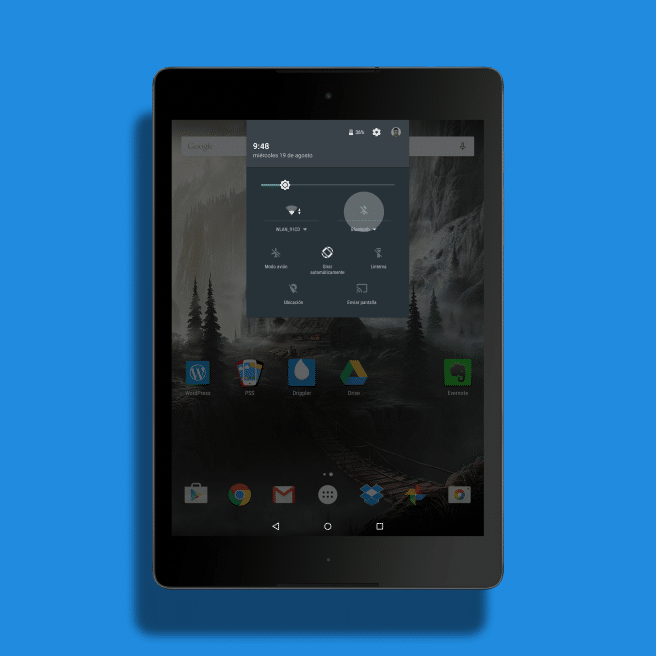
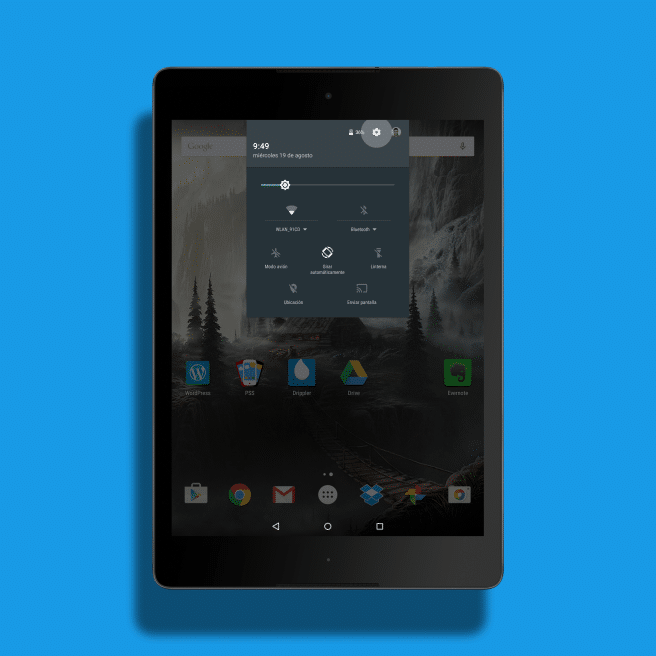
進入設置後,根據設備的具體定制,我們必須進入藍牙部分。 通常情況下,它通常很明顯,但如果不明顯,也可以在 更 u 其他連接.
將藍牙配件置於發現模式
為了讓我們的 Android 能夠識別帶有藍牙的配件,我們必須尋找某種 物理按鈕 這讓他可以被人看到一會兒。 它通常是一個小且易於識別的按鈕,但如果我們遇到問題,我們可以隨時查看設備手冊。


同步兩台計算機
當我們識別出按鈕並按下它時,配件將進入 識別模式 因此,我們要做的就是在平板電腦或手機的藍牙屏幕上搜索與配件匹配的名稱。 事實上,在很多情況下,這將是唯一的 視圖中的設備.
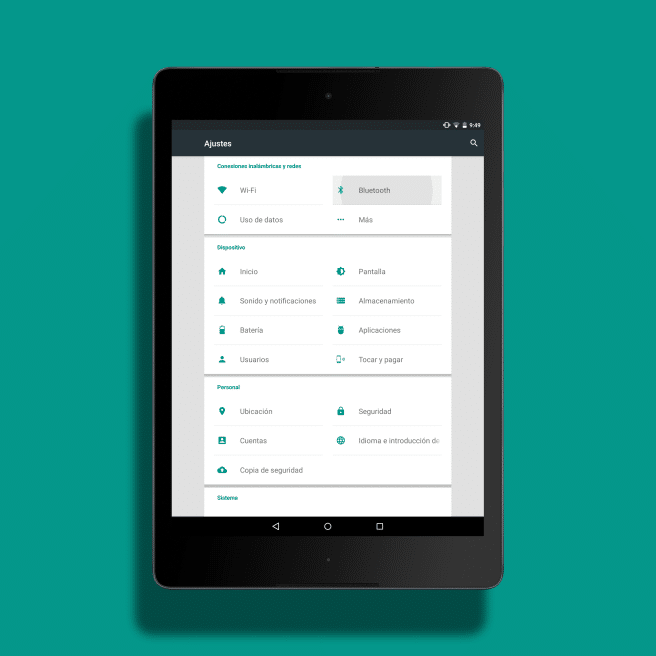
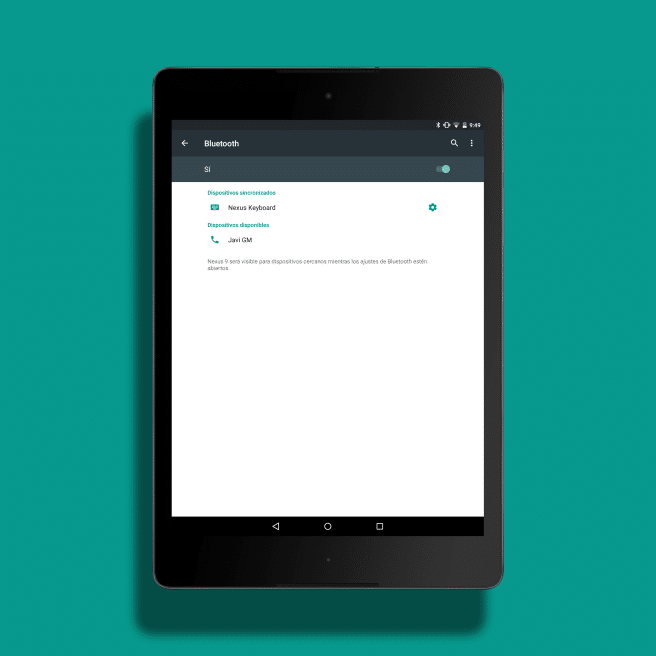
有時配件本身可能會要求我們輸入 碼 手機內部。 這一步也很簡單:Android會自動為我們提供一個窗口來編寫上述代碼。 其他製造商根據設備類型(以及是否有屏幕)使用不同的連接方法,例如小米在其 Mi Band 要求在手環上輕按幾下以正確同步。
只需遵循製造商提供給我們的說明即可,Android 應該會讓其他一切對我們來說變得簡單。
如果兩個屏幕上都出現一個數字,我在兩側都單擊“確定”,在 Android 設備上,它告訴我已鏈接,在 iPad 上,它告訴我未連接,我不明白這一點